
Edmund Richardson
0
1149
87

Spójrz na swój telefon. Teraz spójrz na mnie. Teraz spójrz na swój telefon. Teraz ja. Ok, ile aplikacji zainstalowałeś na swoim droidie? 50? 100? Założę się, że nawet nie wiesz! Zasada Pareto mówi, że używasz tylko garstki wszystkich tych aplikacji rutynowo i prawdopodobnie masz garść aplikacji wygodnie umieszczonych na ekranie głównym, wśród przyjaznych widżetów. Ale co z tymi wszystkimi innymi aplikacjami, które masz zainstalowane? Ta gra, w którą grasz tylko raz na dwa miesiące, lub specjalna aplikacja aparatu, z której korzystasz tylko wtedy, gdy ją pamiętasz?
Aby je uruchomić, prawdopodobnie otworzysz szufladę aplikacji programu uruchamiającego i przewiniesz ekran po ekranie dusząc się gęstą siatką ikon, szukając tej, której potrzebujesz. Ugh. Cóż, tak naprawdę nie musi tak być: możesz używać Google Gesture Search [niedostępne] dla tych rzadkich aplikacji, a także dla kontaktów i ustawień. To oficjalna aplikacja Google i jest bezpłatna.
Podstawy wyszukiwania gestów
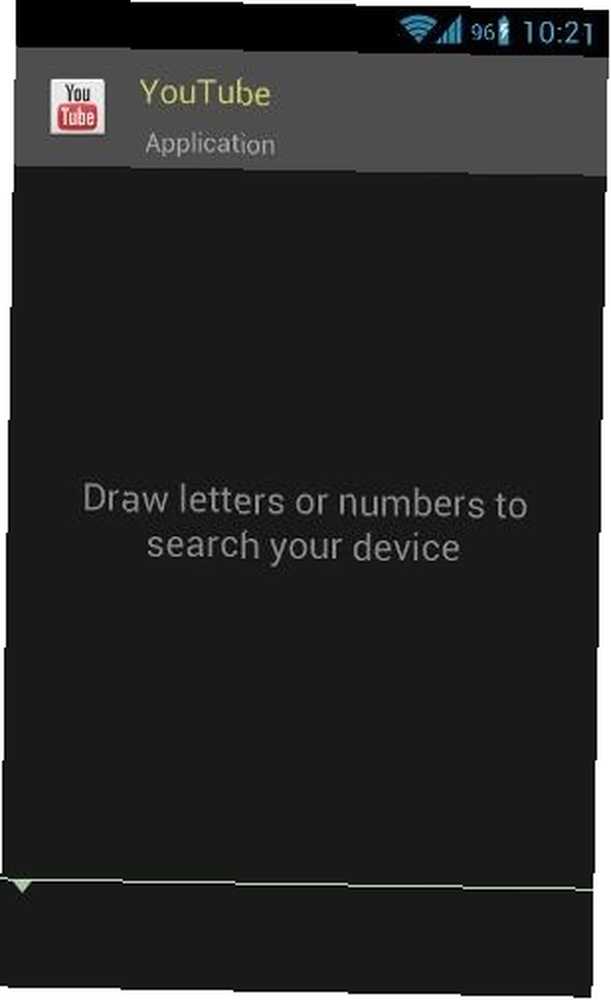
Poznaj wyszukiwanie gestów. Na górze widać YouTube, ponieważ jest to najnowsza aplikacja, którą z nim uruchomiłem (nie używam YouTube na moim urządzeniu wystarczająco często, aby dać mu miejsce na ekranie głównym). Powiedzmy, że chcę uruchomić Angry Birds:
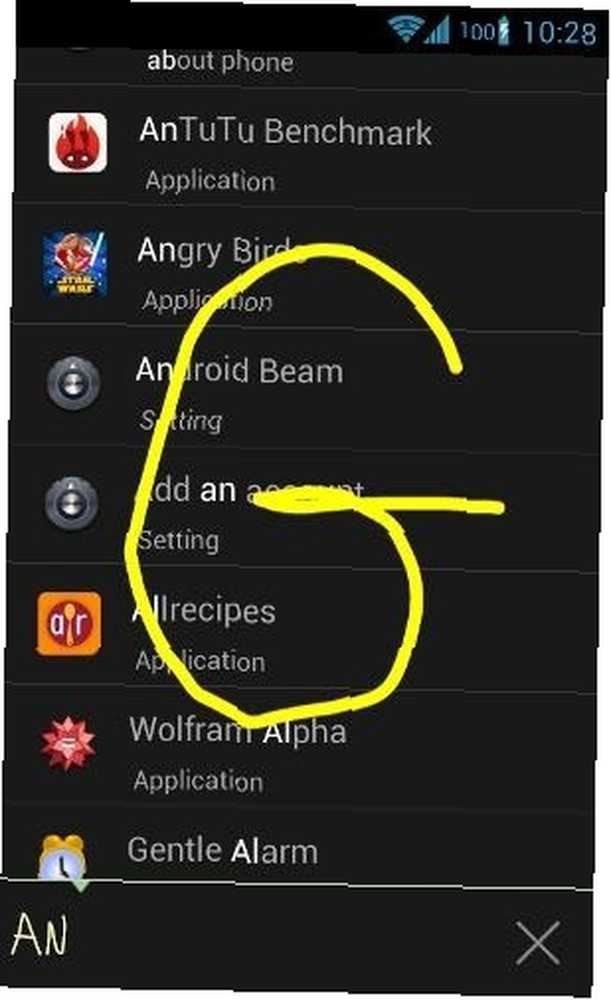
Właśnie zaczynam bazgroły “ZA”, “N.”, i tak dalej. Wyszukiwarka Google Gesture rozpoznaje moje pismo odręczne (lub pisanie palcami, naprawdę) i szybko oferuje wyniki po każdym liście. Nie musisz też rysować dużymi literami: Małe litery działają dobrze.
Wyszukiwanie kontaktów i ustawień
Powyżej widać, jak osobiście korzystam z Wyszukiwania gestów: w rzeczywistości nie dzwonię do więcej niż jednej lub dwóch innych osób (tak, nie mam przyjaciół), więc nie używam go do wyszukiwania kontaktów. Jeśli prowadzisz aktywne życie towarzyskie i nie musisz często wyszukiwać ustawień urządzenia, możesz dostosować wyszukiwanie gestów do swoich upodobań:
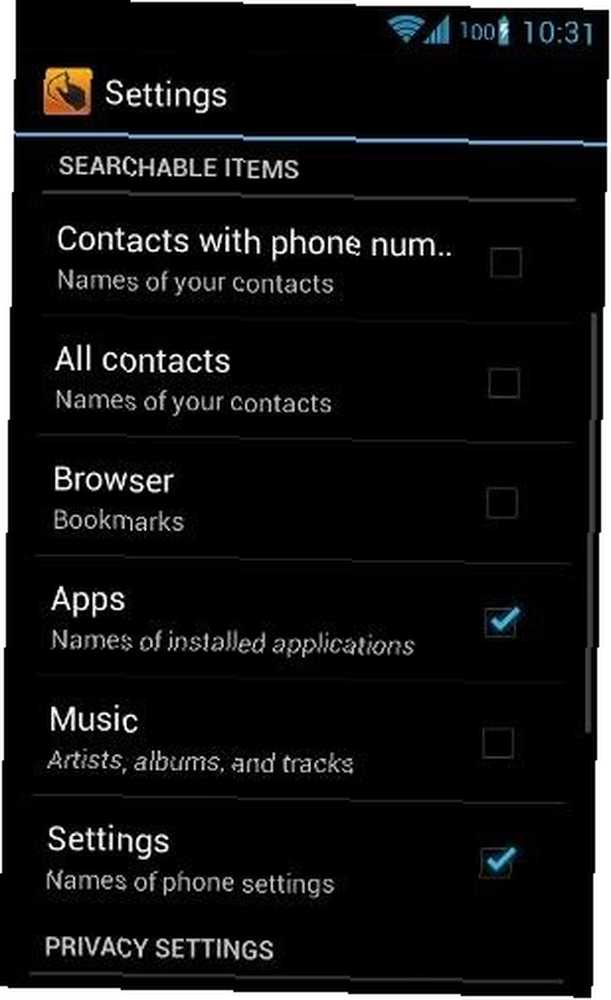
Możesz wyszukiwać kontakty według numerów telefonów, wszystkich kontaktów, zakładek przeglądarki, aplikacji, muzyki i ustawień. Szczerze, doradziłbym ci nie włączyć je wszystkie: zbyt wiele wyników może być frustrującym doświadczeniem. Co jest takiego wspaniałego w wyszukiwaniu gestów, to, że do jednej aplikacji potrzebuję zwykle tylko jednej lub dwóch liter, więc jest superszybka.
Wyszukiwanie gestów pozwala także kontrolować prędkość pisania; to ważne przy rysowaniu liter takich jak “X” gdzie musisz zdjąć palec z ekranu w połowie postaci. Jeśli ustawisz szybkość zapisu na zbyt dużą, skończysz rysowaniem ukośnika i odwrotnego ukośnika (/ \) zamiast X, który próbujesz uzyskać.
Uruchamianie samemu wyszukiwania gestów
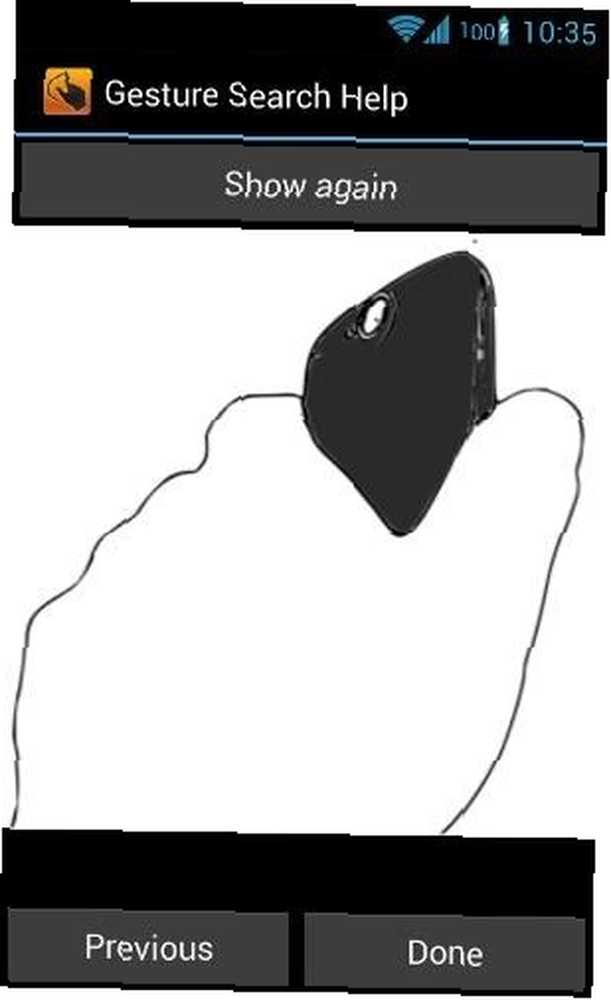
Jeśli zamierzasz używać Gesture Search do uruchamiania rzadkich aplikacji, oczywiście musisz być w stanie uruchomić Google Gesture Search w mgnieniu oka. Tutaj masz całkiem sporo opcji; przede wszystkim Gesture Search oferuje wbudowaną funkcję “uruchomienie ruchu” funkcja: Może nasłuchiwać czujników ruchu telefonu i wykrywać, kiedy obrócisz telefon w określony sposób. Po wykonaniu tego określonego ruchu uruchomi się Wyszukiwanie gestów.
Teoretycznie jest to fajne, ale osobiście nie lubię tego tak bardzo. Oznacza to, że wyszukiwanie gestów czerpie moc, nawet gdy nie używasz jej aktywnie (ponieważ nasłuchuje gestu), a także musisz nauczyć się samego gestu.
Zamiast tego zwykle uruchamiam wyszukiwanie gestów na jeden z dwóch sposobów:
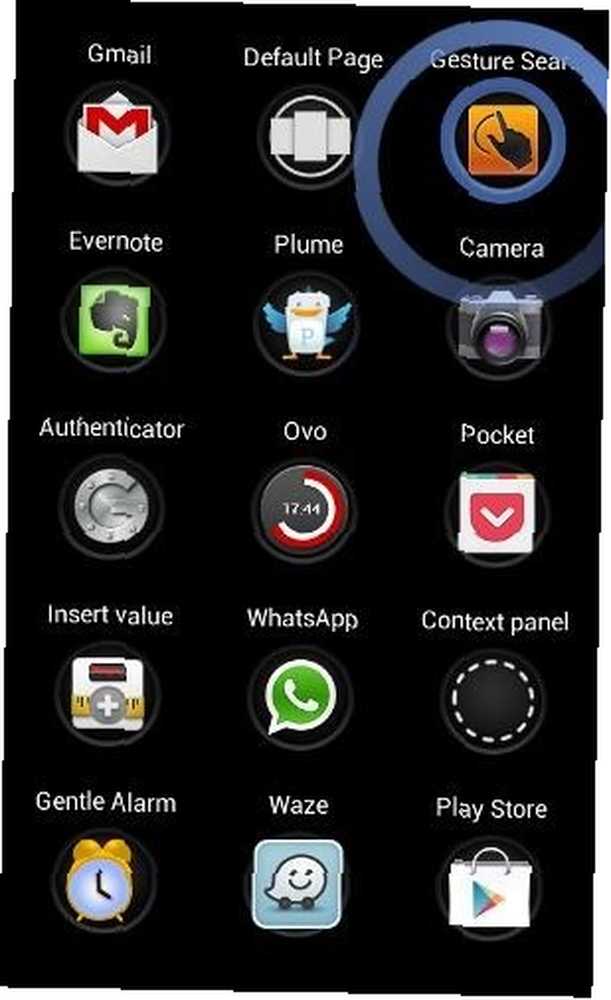
Powyżej widać niesamowity SwipePad SwipePad - stylowe narzędzie do szybkiego uruchamiania na telefon z Androidem SwipePad - stylowe narzędzie do szybkiego uruchamiania na telefon z Androidem SwipePad w najprostszej formie jest padem do szybkiego uruchamiania (dla Androida 2.1 i nowszych) . Ciągle działa w tle (i zajmuje linię w obszarze powiadomień). Gdy dotkniesz jednego z…, startera, o którym pisałem ponad rok temu i nadal jest jednym z moich najczęściej używanych narzędzi do telefonu. Przesuwam palcem od prawej strony i pojawia się ta podkładka typowych narzędzi, a wyszukiwanie gestów jest pierwsze. Oznacza to, że wszystko, co muszę zrobić, aby uruchomić Gesture Search z dowolnej aplikacji, to po prostu przesunąć kciukiem z prawej strony ekranu i szybko puścić. To zajmuje chwilę.
Innym sposobem jest użycie Nova Launcher Nova Launcher - nawet lepszy niż domyślny Android 4.0 Launcher Nova Launcher - nawet lepszy niż domyślny Android 4.0 Launcher Aż do pojawienia się Ice Cream Sandwich (Android 4.0) interfejs Androida wydawał się nieco mniej dopracowany niż iOS. Ale w Androidzie 4.0 Google całkowicie zerwał z poprzednim stylem wizualnym dla Androida, wprowadzając Holo…, mój ulubiony program uruchamiający. Nova ma świetne ustawienia wykrywania gestów, więc gdy przesuwam palcem po ekranie głównym, uruchamia się Wyszukiwanie Gestów (przesuwanie w górę uruchamia Google Now).
Pomiędzy tymi dwoma gestami zawsze mam szybki i łatwy sposób na uruchomienie Google Gesture Search, a stamtąd potrzebuję dowolnej aplikacji. Prawie nigdy nie muszę szperać w szufladzie aplikacji w poszukiwaniu potrzebnej aplikacji - tylko jeśli zapomnę jej nazwę, ale pamiętam jej ikonę (dla mnie rzadkie zdarzenie).
Powinieneś spróbować
To naprawdę moja podstawowa uwaga. Wyszukiwanie gestów to jedno narzędzie, które powinno być domyślnie wyposażone w system Android. Powinieneś używać go codziennie w swoich aplikacjach i ustawieniach raz na jakiś czas. Jest to jedno z tych narzędzi, z których nadal korzystam, nawet po zmianie telefonu lub pamięci ROM - Wyszukiwanie gestów jest dostarczane ze mną, zawsze gotowe na następną aplikację.
Spróbujesz tego? Czy już go używasz? Daj mi znać poniżej!











